文章目录
- 1. 下载
- 1.1 EB tresos AutoCore下载
- 1.2 EB激活工具(EB_Client_License_Administrator)下载
- 2 安装
- 3 激活
- 4 展示
本文将介绍EB tresos的AutoCore(CP BSW配置工具)和MCAL驱动安装包的下载、安装和激活方法。
更多AUTOSAR CP学习资料请参考>>>专栏:【AUTOSAR学习笔记】
1. 下载
1.1 EB tresos AutoCore下载
首先登录NXP官网,登录账号(没有的可以自己用邮箱注册一个)。
登录后按照图示步骤操作即可。

接下来点击查看账户。

这里可以看到我们可以下载的软件列表。

我们选择下载AutoCore的链接。

进入后会看到一些不同芯片的工具包,找到S32G的单击。

这里阅读一下许可须知,没问题同意即可。

新弹出的页面里会显示一个激活码,有效期三个月。以及一个AutoCore的链接,单击下载即可。

1.2 EB激活工具(EB_Client_License_Administrator)下载
同样的,找到EB的安装包链接。

找到自己要的版本。

选择一个比较新的激活工具版本下载。

至此两个必要的工具包下载完成。
2 安装
安装没什么好讲,与EB系列的软件一样,就是一直下一步即可,注意安装目录尽量不要放在系统盘。
3 激活
激活有两种方式:在线激活和离线激活,建议大家个人电脑可以使用在线激活,很快。离线激活比较麻烦,适合公司内网电脑。
我们以在线激活的方法为例:
打开安装好的EB激活工具,按图示操作即可。

4 展示
安装好的AutoCore包会带几个demo工程,大家可以导入试试,不过demo的硬件都是NXP的RDB评估板,需要根据自己的硬件配置。












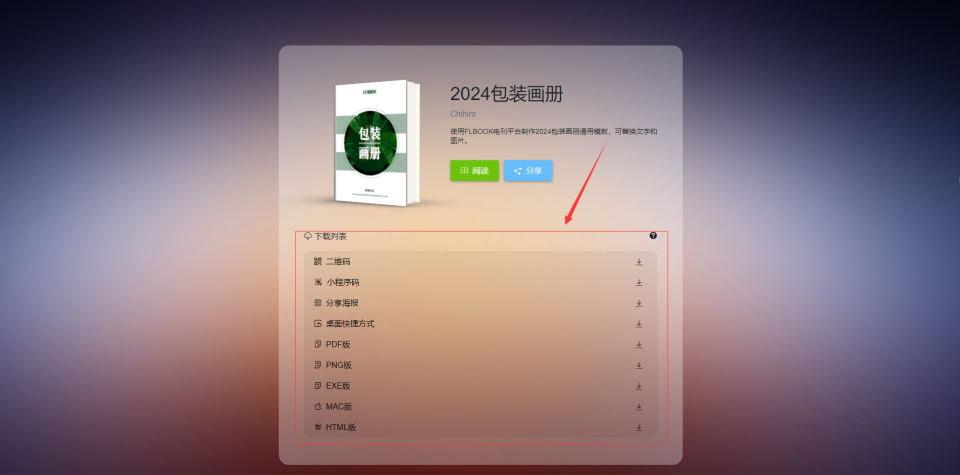


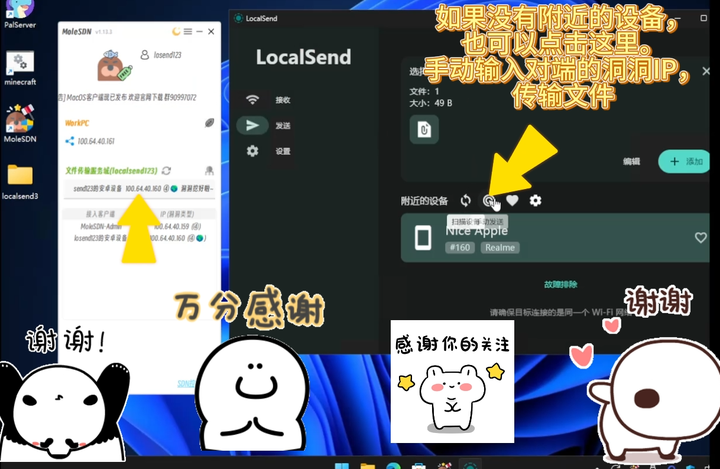



![[云服务器9]使用django搭建论坛网站?](https://i-blog.csdnimg.cn/direct/a74fa95b54884ecaaa21f206844b3f25.png#pic_center)